退会しても料金なしでAmazon Musicの曲を再生できる方法
Amazon Musicはいくつの料金プランを提供されています。Amazon Music Primeの個人プランは月額最低600円(年額5,900円)となり、Amazon Music Unlimitedの個人プランは月額1,080円となっています。Amazon Music Unlimitedは新規ユーザー向けに、Amazon Music Primeの30日より長く90日の無料体験を提供しています。Amazon Musicの料金プランを定期購読すると、Amazon Musicのすべての音楽を無制限で楽しむことができます。この記事では、Amazon Musicから退会しても、無制限に曲を再生できる方法を紹介します。一緒に見てみよう!
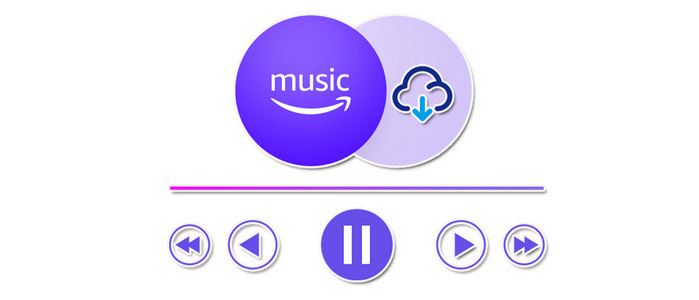
退会しても料金なしでAmazon Musicの曲を再生できる方法
Amazon Musicの曲をローカルファイルにダウンロードできないということに困っている人はたくさんいます。こういう問題を、プロな音楽録音ソフトAudiCableに任せましょう!AudiCableは、Amazon Musicの曲、アルバム、プレイリスト、ポッドキャストをMP3、AAC、WAV、FLAC、AIFF、ALACなどの形式に変換できます。これなら、制限なしでAmazon Musicの曲を楽しむことができます。
それでは詳細な手順に進みましょう。
Step 1 まず、AudiCableをインストールして起動します。ホームページでの「Amazon Musicアプリ」を選択します。
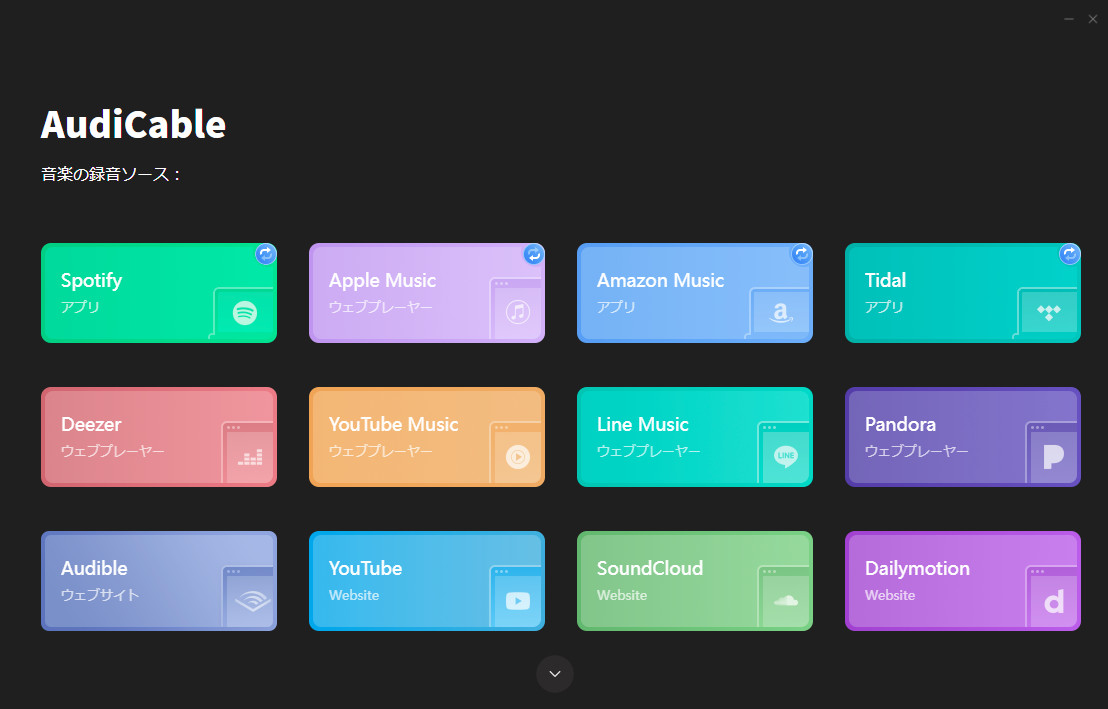
Step 2 左下の「設定」をクリックし、出力フォーマットを「MP3」にします。ビットレート、サンプリング周波数なども設定することができます。
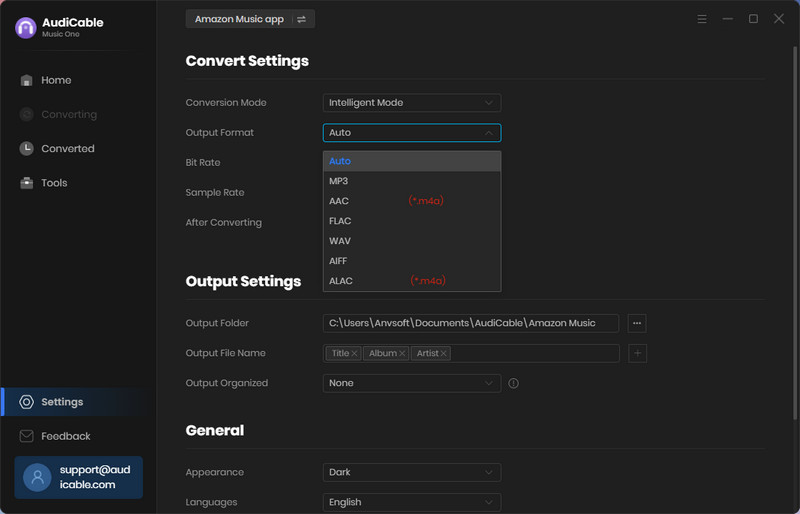
Step 3 Amazon Musicからご希望のプレイリストを直接的にAudiCableにドラッグ&ドロップします。プレイリストのリンクAudiCableのURL解析欄に貼り付けてもよいです。次に、変換したい曲にチェックを入れて「追加」をクリックします。
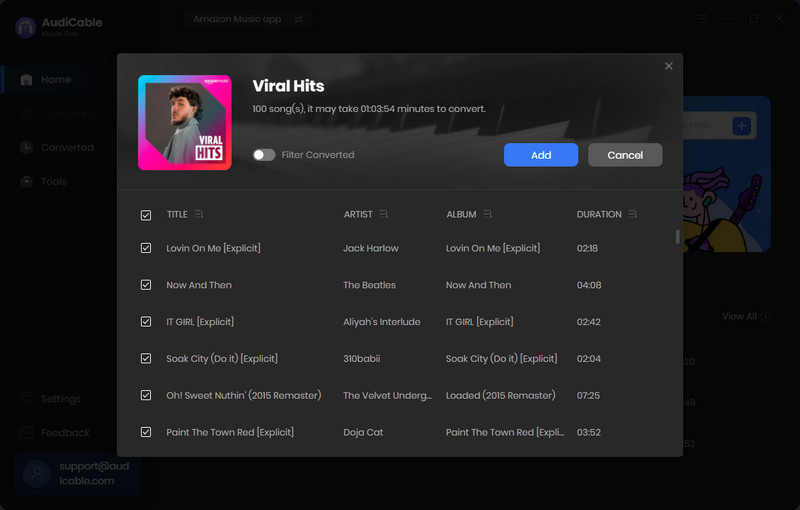
Step 4 「変換」をクリックすることで、AudiCableが曲をMP3に変換し始めます。変換プロセスは間もなく終了します。変換を中止したい場合は、「中止」をクリックしてください。
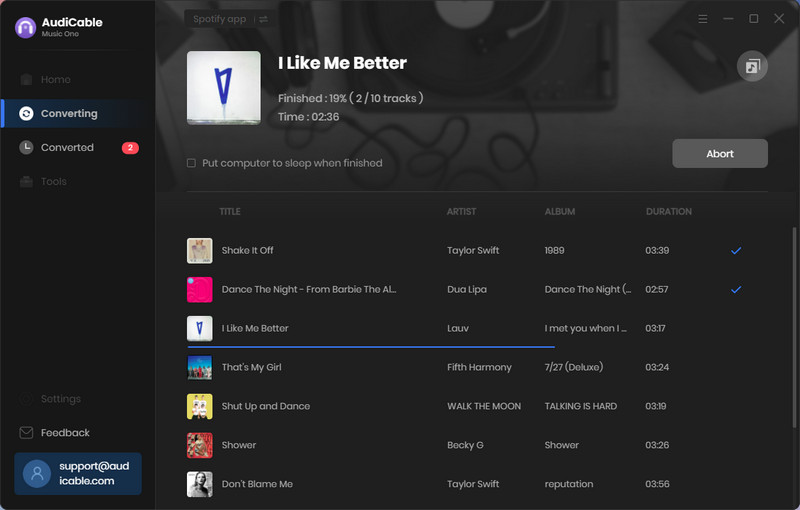
Step 5 左側の「変換完了」でダウンロードしたすべて曲を確認できます。ダウンロードした曲を他のデバイスに移動することもできます。これなら、メディアプレーヤーやコンピューターで自由に曲を楽しむことができます。
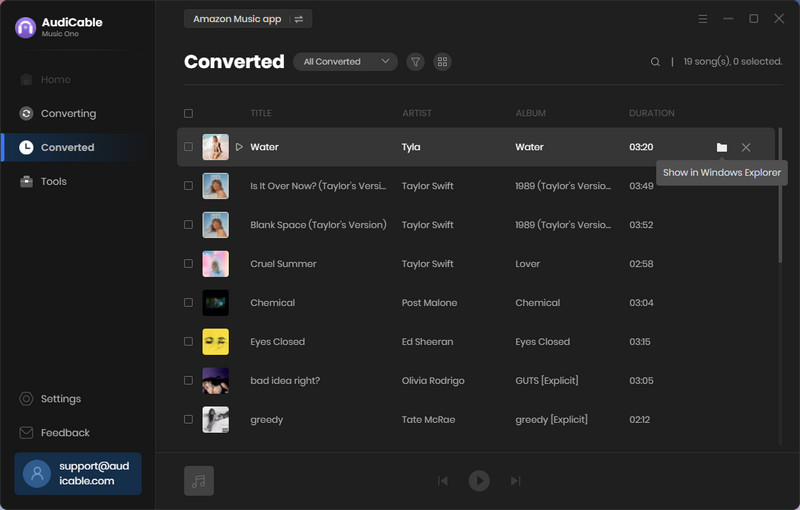
Amazon Musicのダウンロードを済んだら、次のステップは、音楽をご希望のデバイスに移動することです。
USBメモリ向け:
まず、USBメモリをコンピューターに接続して起動します。そして、ダウンロードした曲をUSBディスクにコピーしてから、Amazon Musicを自由に楽しむことができます。
iPhoneユーザー向け:
Step 1 iTunesを起動して、コンピューターでダウンロードしたSpotifyの曲ファイルを見つけて、iTunesの音楽ライブラリにインポートします。
Step 2 USBケーブルでiPhoneをコンピューターに接続して、iTunesでApple IDをサインインします。
Step 3 iTunesの設定にある「デバイス」をクリックし、音楽ファイルに移動して「曲をインポート」をクリックします。そしてiTunesライブラリでのSpotifyの曲をiPhoneにインポートします。
Step 4 iPhoneでのApple Musicを起動することで、Spotifyからダウンロードしたすべての曲をiPhoneで再生できます。
Androidユーザー向け:
Step 1 USBケーブルでAndroidデバイスをコンピューターに接続します。Androidデバイスでの「通知センター」を開き、接続モードを「ファイル転送」に変更します。
Step 2 デスクトップの「PC」ファイルで、「Androidデバイスドライバー」を見つけ出して、そこの「Music」フォルダーを開きます。ダウンロードしたAmazon Musicの曲ををこのフォルダーにコピーします。
Step 3 Androidデバイスで音楽アプリを起動し、ローカルファイルでのプレイリストを最新の情報に更新することで、さっきインポートしたすべての曲が見つかります。
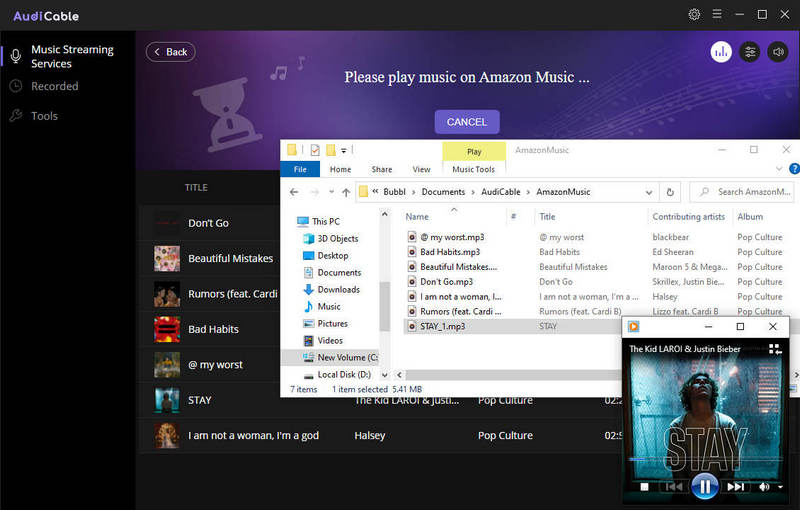
FAQ: Amazon Musicの料金プランを解消する方法
上記の方法を通じて、Amazon Musicをダウンロードした後、Amazon Musicを退会したいという考えもあるでしょう。ではここで、「Amazon Music Unlimited」を例として、解約方法を紹介します。
Androidユーザー向け:
Step 1 Amazon Musicアプリを起動し、ホームページで「設定」アイコンを見つけます。
Step 2「Amazon Music Unlimited」をタップします。
Step 3 プランページで「定期購読リニューアル」見つけて、「定期購読解消」をクリックします。
Step 4 解消を確認します。
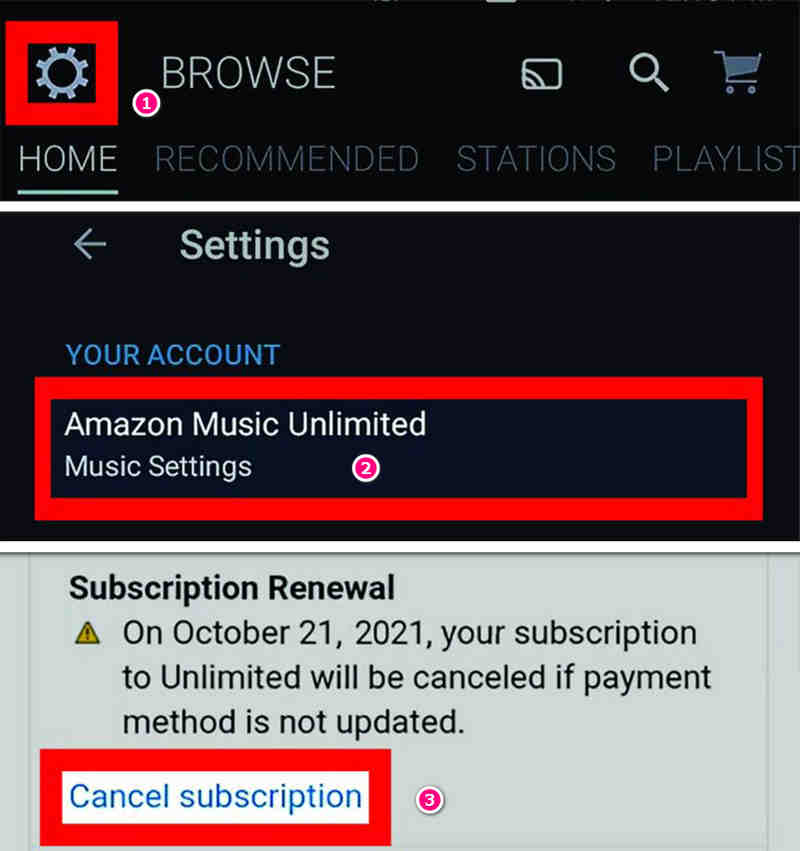
iOSユーザー向け:
Step 1 Amazon Musicウェブプレイ―ヤーにサインインします。
Step 2 Amazon Musicメニューでの「アカウント」を選択します。
Step 3 「アカウント設定」に移動し、「メンバーシップと定期購読」を選択します。
Step 4 「Amazon Music Unlimited」を見つけてクリックします。
Step 5 「定期購読解除」をタップして、システムがポップアップした解消理由を選択します。そして「解消確認」をクリックしてから完成です。
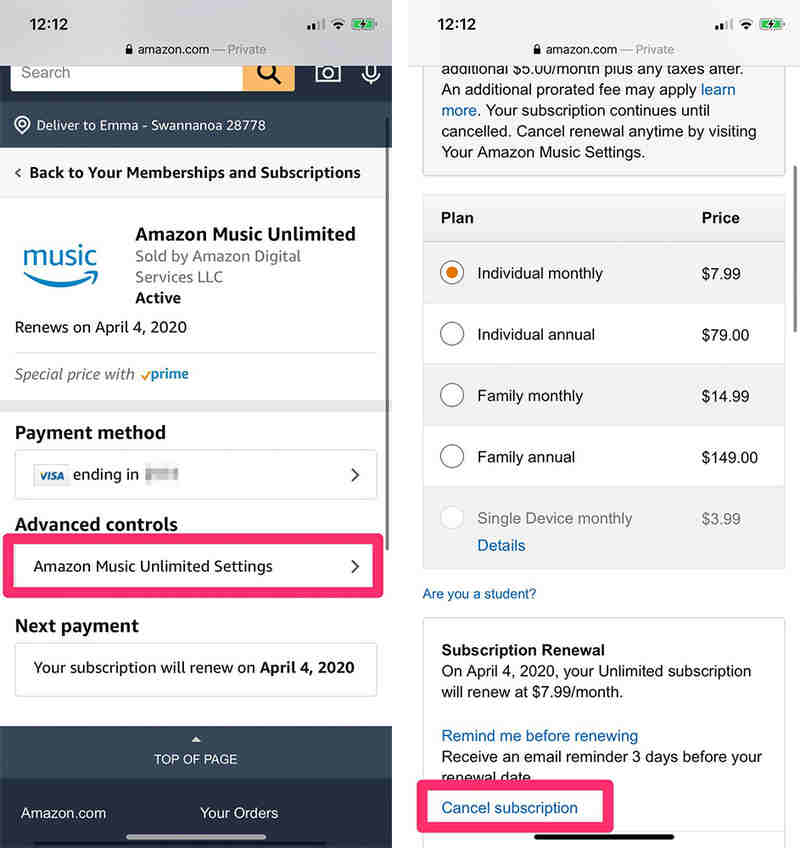
サードパーティ定期購読:
サードパーティを通じて定期購読している場合、例えばモバイルサービスプロバイダーなど、対象のサードパーティに連絡してください。
iTunesユーザー向け:
iTunesでAmazon Musicを定期購読している場合は、Appleの公式サイトでの定期購読解消ガイドを参考にしてください。
まとめ
AudiCableは簡単にAmazon Musicからお気に入りのプレイリストや音楽をローカルファイルに保存できます。Amazon Musicの料金プランをキャンセルしても、好きな曲をいつでもどこでも楽しめます。料金プランなしでAmazon Musicを再生できる方法のご紹介は以上です。最後までお読み頂き、ありがとうございます。今すぐAudiCableをダウンロードして使ってみてください!
100% 安心・安全
返金保証
24/7 サポートサービス

